ダーツライブ3のスキルチェックや、ダーツライブ3専用アプリで設定できるカメラのようなものを自宅でできるようにしてみます。
家にダーツボードがある人の直前に投げたフォームを確認するのに便利です。
やってみた感想としては、「私めっちゃフォーム変やん」でした。
ダーツライブのカメラがどんなものかわからない人は以下の公式動画を見てください。
1:30辺りからカメラの画面に移ります。
ダーツライブ3のように何度も再生したりはしない
ダーツライブ3のカメラでは、ダーツを抜くまで自分で何度も再生出来ます。
今回紹介する方法は投げた後、数秒送らせて動画を再生するアプリを使い一投ごとあるいは三投ごとに映像を確認する方法です。
何度も同じところを再生したい場合は素直に録画してしまいましょう。
準備するもの
- 遅延カメラ(スマホの無料アプリ)
- モニター or PC(スマホの画面がリアルタイムで表示できるもの)
- スマホを固定する三脚
iPhoneに入れるアプリ
その名の通り「Delayed Camera」無料です。

下にある+とーのボタンで何秒遅延させるか設定できます。
詳しい説明は後ほど。
スマホの画面を表示できるモニター
簡単な方法はiPhoneの画面ミラーリングの機能です。
画面ミラーリングを使ってPCにiPhoneの画面を表示させればOKです。
iPhoneとPCが同じネットワーク内であれば無料の「Apowersoft iPhone/iPad録画究極」を使ってミラーリングすることが出来ます。
iPad/iPhone画面録画ソフト
スマホを固定する三脚
これはべつになんでもいいし、正面からのフォームをチェックするならダーツボードの下に台でも作ってスマホを載せとけばいいです。
横から撮るなら三脚などが必要です。
アマゾンでめっちゃ安い三脚がありました。
僕は思いついたその日に電気屋に買いに行ったので5000円ぐらいするものを買ってしまいました。。。
しかも下のリンクの商品よりも雑魚。ただの棒だもの。悲しみ。
カメラを使うまでの手順
今回は僕のやり方と同じ手順で説明します。
「Apowersoft iPhone/iPad録画究極」を使ってMacにiPhoneの画面を表示する方法です。
- Apowersoft iPhoneを起動する
- iPhoneで画面ミラーリングをする
- iPhoneで遅延カメラを起動させる
- 遅延カメラで遅延させる秒数を設定する
- 投げる
- 見る
- ^p^
以上の手順です。
Apowersoft iPhoneを起動する
「Apowersoft iPhone/iPad録画究極」はインストール済みという前提で話を進めていきます。
まだインストールしてないよ〜という方はリンクよりサイトにアクセスし、ダウンロードしてください。
「Apowersoft iPhone/iPad録画究極」を起動してください。
こんな画面と
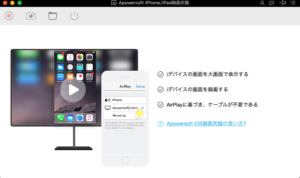
こんな画面が出てきます
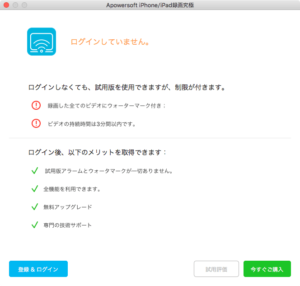
画面を表示するためにしか使わないので無料でできます。ログインする必要はありません。
ログインしていませんのウィンドウは閉じてしまって構いません。
iPhoneで画面ミラーリングをする

コントロールセンターを開きます(下からスワイプ)
画面ミラーリングをタップします。
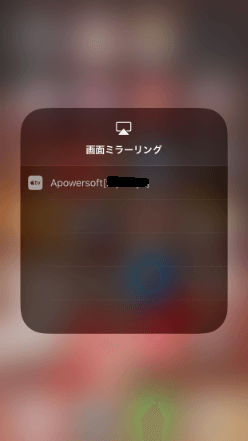
Apowersoft[hoge]をタップします。
iPhoneで遅延カメラを起動させる
PCの画面にiPhoneの画面が映し出されます。

人によって投げるリズムは違うと思うので遅延カメラの+とーをうまいこと設定して好きなように遅延させてみましょう。
僕の場合は三投ごとに確認するので5秒遅延させて三投し、抜きに行く前にモニターを見てフォームチェックします。
- 投げる
- ^p^
最後に
フォームチェックのために録画するのってなんかめんどくさいんですよね。
一々録画して見返すってなんかテンポ悪いし。
どうせなら投げて確認投げて確認ってしたいですもん。
このフォームチェックをし始めてから腕が伸びないフォームが少しだけ改善されてきました。
でもまあ家でのスタッツは01で83、クリケットで3.10なのでそんなにいうほど上達もしてないんですが。。。
やっぱりフォームって精度には関係しないんじゃないかな?
フォーム気にせず投げるのが一番だよ^p^
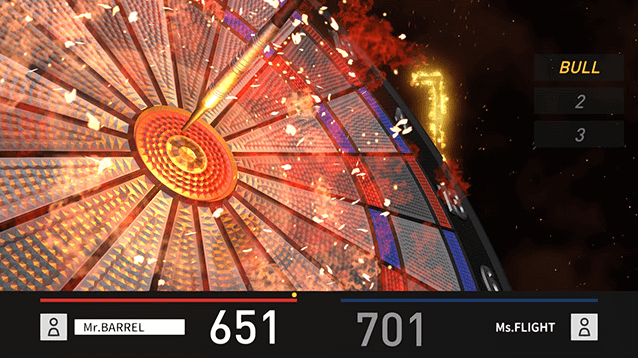

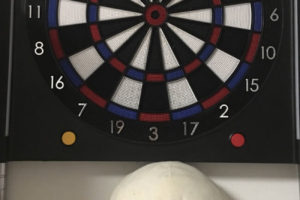
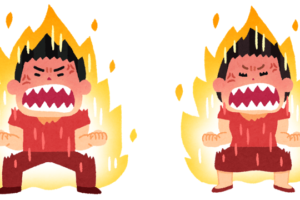


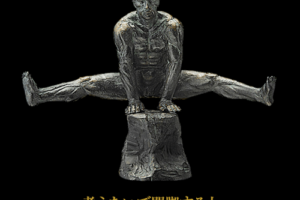
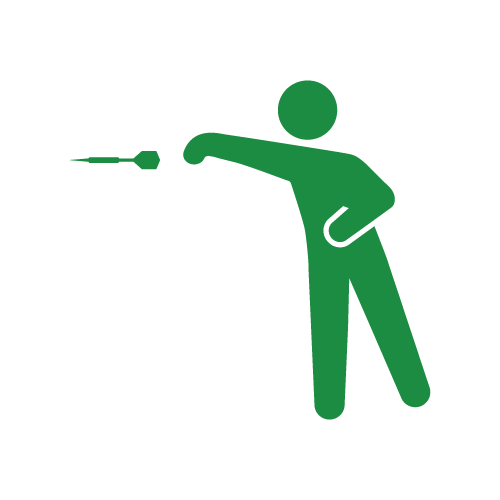






コメントを残す